ترفندهای ویندوز: ساخت پوشه های جادویی مخفی در چند مرحله
هرچند در ویندوز امکان مخفی ساختن پوشه ها با رجوع به خواص آنها وجود دارد، اما این روش برای مخفی کردن داده ها و پوشه ها چندان مطمئن نیست. در عوض شما میتوانید به سادگی و بدون هیچ نرم افزاری پوشه های خود را به شکل یک Shortcut مخف کرده و یا تغییر دهید به گونه ای که هیچ کس متوجه نشود که در دل آنها داده یا اطلاعاتی وجود دارد!
به گزارش «سیتنا» ، تابناک نوشت: کی از راه های معمول برای حفاظت و صیانت از اطلاعات مخفی ساختن آنها از دید کسانی است که به دنبال سرقت اطلاعات شما به هر طریقی هستند. هرچند در بازار نرم افزارها اکنون ابزارهای فوق العاده و کاربردی برای مخفی سازی یا رمزگذاری پوشه ها و اطلاعات یافت میشود. اما در اینجا شما را با ترفندی آشنا میسازیم که به وسیله آن و بدون نیاز به نصب هیچ برنامه ثالث بتوانید پوشه های خود را به شکلی ماهرانه مخفی و استتار کنید.
برای کاربست این ترفند تنها چیزی که نیاز دارید، پوشه مورد نظر و البته cmd ویندوز است:
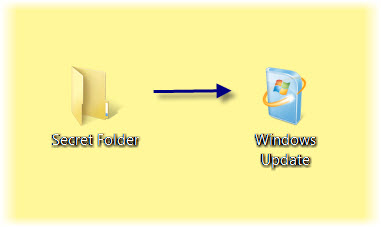
البته برای انجام این ترفند چند نکته را باید به خاطر داشته باشید. اول آنکه از یک پوشه استاندارد استفاده کنید دوم اینکه نام این پوشه نباید واجد هیچ فاصله ای (Space) باشد و اگر از پوشه ای مثلا با نام My Folder استفاده میکنید فاصله بین دو کلمه را با خط زیر پر کنید.
بعد از ایجاد کردن پوشه مورد نظر، از منوی استارت گزینه cmd را جستجو کنید و آن را اجرا نمایید. سپس در cmd به مسیری که پوشه مورد نظر در آن است بروید (از فرامین cd.. و cd برای تغییر دایرکتوری استفاده کنید). بای مثال اگر پوشه مورد نظر بر روی درایو E ایجاد شده است به این درایو بروید:
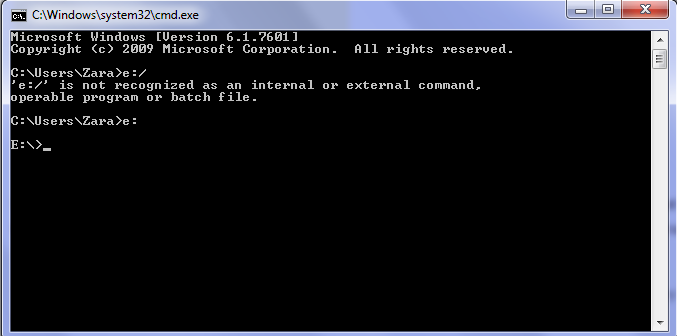
بعد از آن باید نام پوشه را با دستور ren به نام CLSID مورد نظر ( که در اینجا ما از CLSID برای مسیر Computer استفاده کرده ایم ) تغییر دهید. CLSID برای Computer عبارت است از: {20d04fe0-3aea-1069-a2d8-08002b30309d}
اما CLSID چیست؟ ویندوز از یکسری از پوشه های ویژه برخوردار است که این پوشه ها با رشته کاراکترهای مخصوص شناسایی میشوند که به آنها CLSID یا Windows Class Identifier میگویند. این کدها در رجیستری ویندوز تعریف شده اند و اگر آنها را بدانید میتوانید به همه آنها دسترسی داشته باشید.
بنابر این در اینجا ما برای تغییر مسیر پوشه مورد نظر خود (که نام آن را Folder1 گذاشته ایم) دستور زیر را در cmd وارد میکنیم (دقت کنید که نام پوشه خود را به جای Folder1 جایگزین کنید):
ren Folder1 Folder1.{20d04fe0-3aea-1069-a2d8-08002b30309d}
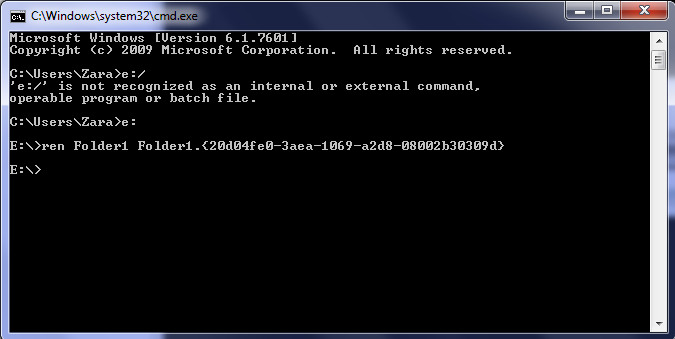
اکنون به مسیری که پوشه مورد نظر را در آن ایجاد کرده ایدبروید. مشاهده میکنید که آیکون پوشه مورد نظر به آیکون Computer تغییر کرده است:
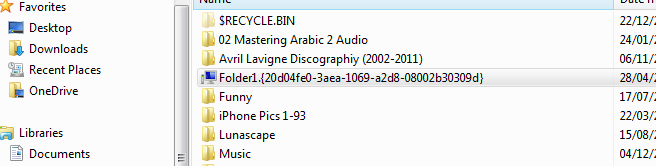
پوشه مورد نظر را باز کنید. متوجه میشوید که بعد از باز کردن آن به مسیر Computer منتقل خواهید شد و به این ترتیب فایلها و داده های ما بر روی این پوشه مخفی خواهد ماند:
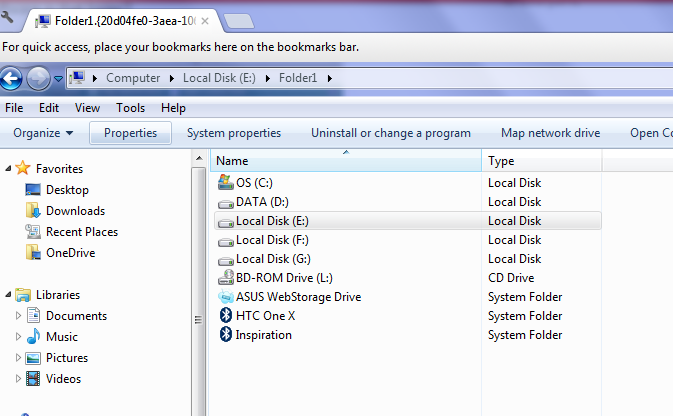
اما برای بازگرداندن پوشه به حالت نخست، کافی است که مجددا cmdرا باز کنید و دستور زیر را در آن وارد نمایید:
ren Folder1.{20d04fe0-3aea-1069-a2d8-08002b30309d} Folder1
دقت داشته باشید که نام پوشه را دقیقا به نام اصلی آن (در اینجا Folder1) تغییر دهید:
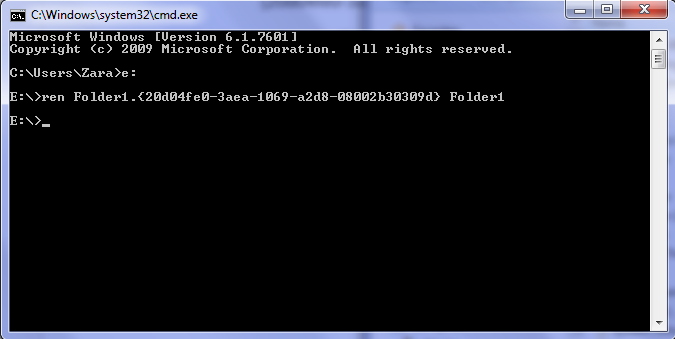
در این صورت میتوانید مجددا پوشه را باز کرده و داده ها و اطلاعات موجود در آن را به سادگی بازیابی کنید. در اینجا ذکر یک نکته حائز اهمیت است. هر چند این ترفندی جالب برای ایجاد پوشه های مخفی و جادویی در ویندوز است، اما به هیچ عنوان روشی مناسب و استاندارد برای حفاظت و صیانت از داده ها و اطلاعات حساس کاربران نیست. زیرا چنانچه شخصی از ترفند به کار رفته در آن با خبر باشد به سادگی میتواند داده های شما را بازیابی کند.
در نتیجه طبق معمول پیشنهاد ما این است که بهترین راه برای حفاظت از داده های شخصی رمزگذاری آنها است و حتی پیشنهاد میشود که به نرم افزارهای مخفی سازی پوشه ها نیز در این میان اطمینان کافی نکنید.
در این مثال ما از CLSID مسیر Computer استفاده کردیم. اگر میخواهید از سایر CLSID ها استفاده کنید، فهرست زیر کمک شایانی به شما میکند:
افزودن دیدگاه جدید